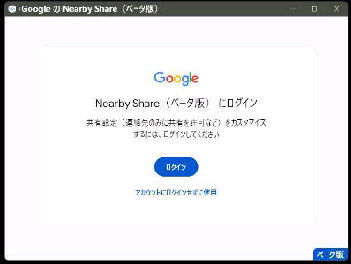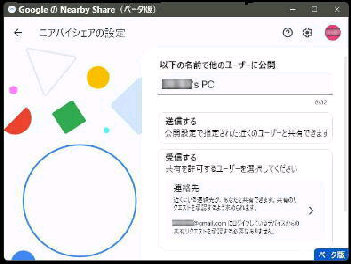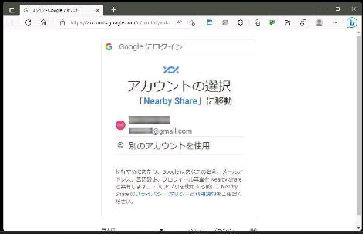● Nearby Share for Windows のセットアップ (初期設定)
「Google の Nearby Share (ベータ版)」
「ニアバイシェアの設定」 画面になります。
↑上記でダウンロード、インストール後の
セットアップについて記述します。
「Nearby Share (ベータ版) にログイン」
画面がイントール直後に表示されます。
「ログイン」 ボタンを押してください。
Webブラウザで 「Google にログイン」 が
で表示されます。
他のデバイスでログインしているのと同じ
「Google アカウント」 を選択しましょう。
《 Windows 11 バージョン22H2 画面 》
「このアプリを Google からダウンロード
したことをご確認ください」 の画面が表示
されたら、下方の 「ログイン」 を押します。
Android 「Nearby Share」 が Windows
に対応しました。 (ベータ版)
「Google アカウント」 にログインしなくても
使用可能ですが、ログインすると共有設定
をカスタマイズできます。
「ログインしました」 が表示されたら、画面
を閉じて、Nearby Share に戻ります。
「以下の名前で他のユーザーに公開」 は
他のデバイスに表示される PC名です。
「受信する」 の 「連絡先」 では、デバイス
の公開範囲の設定をします。
これらの設定は、画面右上の設定アイコン
からいつでも変更することができます。
《デバイスの公開範囲》 ・全員 ・連絡先
・あなたのデバイス ・誰にも公開しない